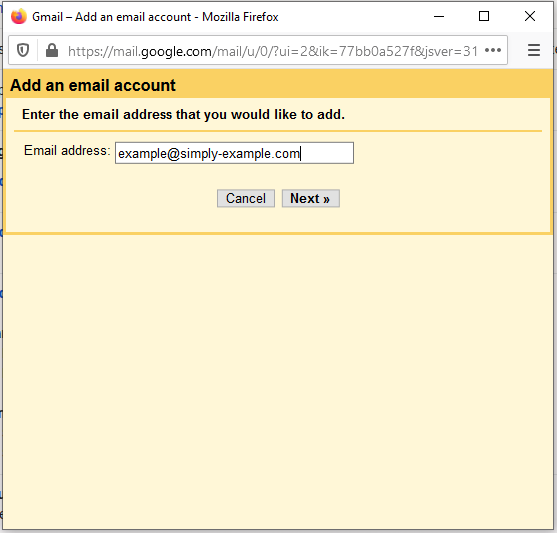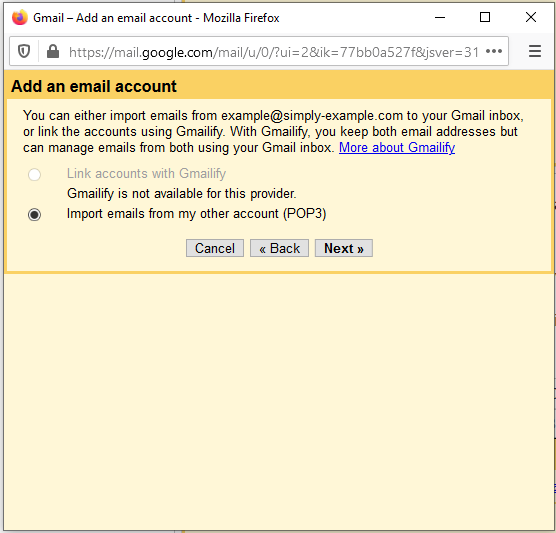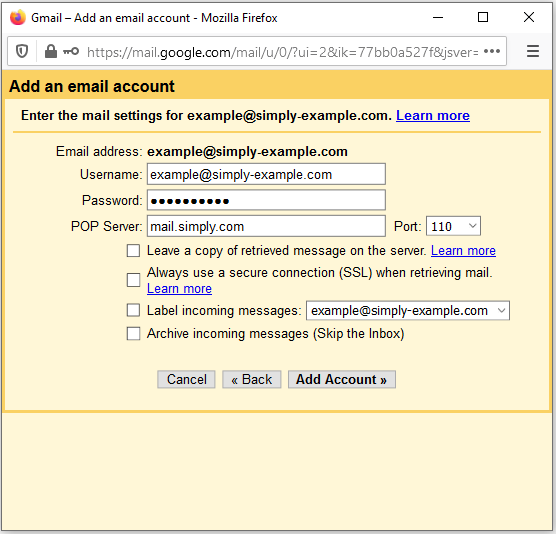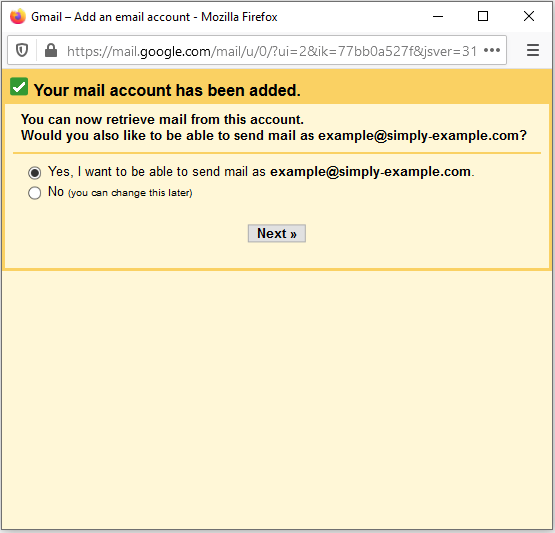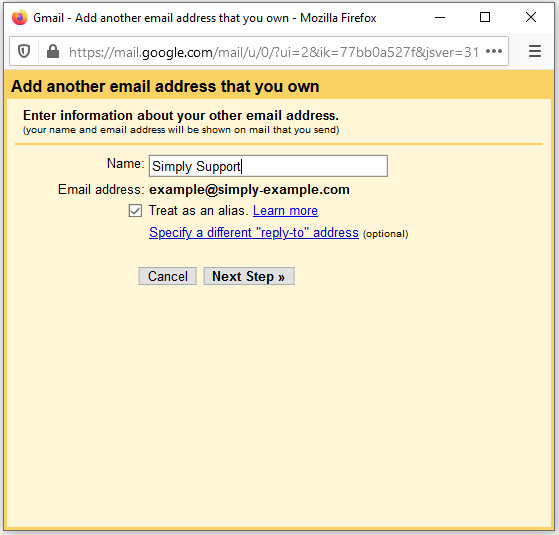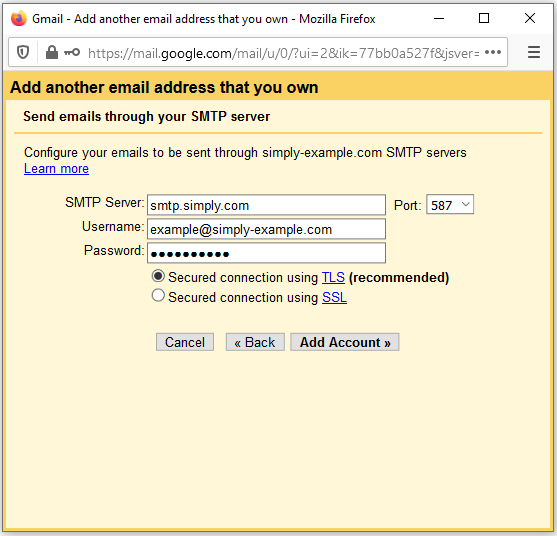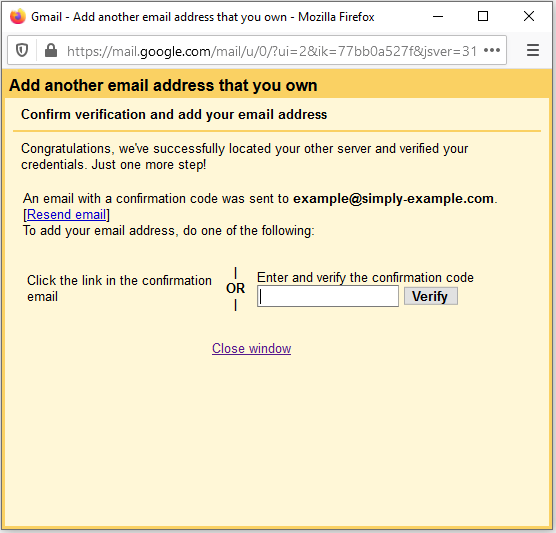Inställning av email i Gmail
Den här guiden förutsätter att du redan har skapat ditt e-postkonto via menyalternativet "E-post", som du hittar i vår Kontrollpanel.
1 . Under Inställningar, välj "Konton och Import".
2 . Välj "Importera e-post och kontakter".
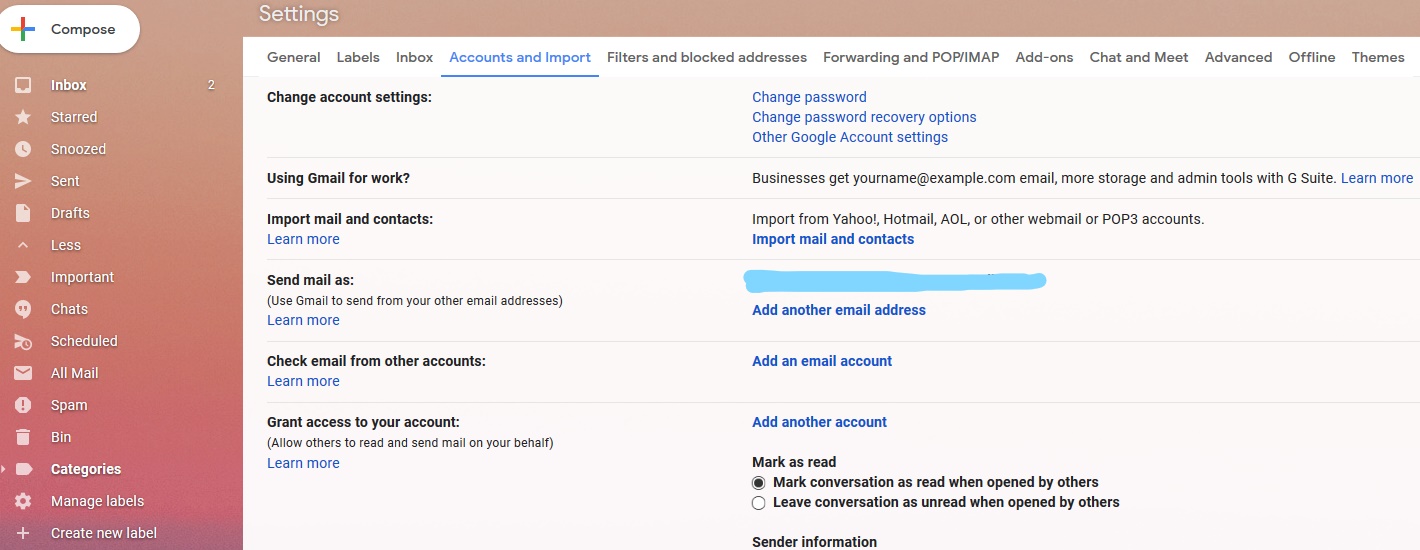
3 . Ange din e-postadress.
4 . Ange din e-postadress som användarnamn, samt lösenordet du skapade för postadressen under E-post Administration i vår kontrollpanel och fyll i serverns inställningar som visas för inkommande server.
VIKTIGT: Den inkommande servern måste vara mail.simply.com
Du kan använda porten 110 eller 995 om du aktiverar SSL. Resten av inställningarna är valfria - men vi rekommenderar inte att du har en kopia av posten på vår server.
5 . E-postkontot har nu lagts till och du kan välja om du vill kunna skicka från e-postkontot via Gmail också.
6 . Ange namnet som ska visas som avsändare.
7 . Välj att skicka via vår utgående server med de visade inställningarna. Som utgående server används smtp.simply.com (inte din egen domän). Här måste du godkänna med din egen e-postadress och lösenord.
8 . Kontot har nu skapats och för att bekräfta att du äger e-postkontot anger du aktiveringskoden som skickats till din e-postadress.
OBS
För att Google ska/får skicka e-postmeddelanden för din domäns räkning måste domänens DNS-inställningar ändras något, annars hamnar e-postmeddelanden du skickar via Google i mottagarens skräppostfilter. Det är nödvändigt att inkludera Googles SPF i domänens SPF-post.
Googles SPF:
_spf.google.com
Om din nuvarande SPF ser ut så här:v=spf1 include:spf.simply.com -all
Ska den ändras till:v=spf1 include:spf.simply.com include:_spf.google.com -all
Läs mer om Googles SPF här:
https://support.google.com/a/answer/33786?hl=en
Artikel från supportkategorin: Mail